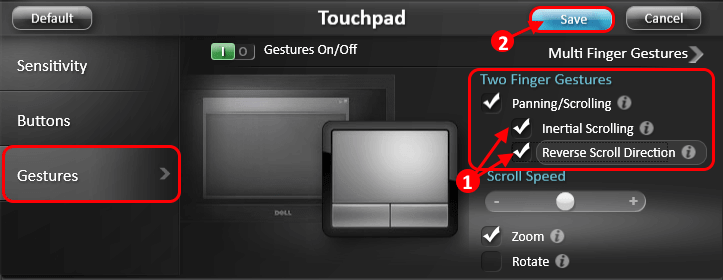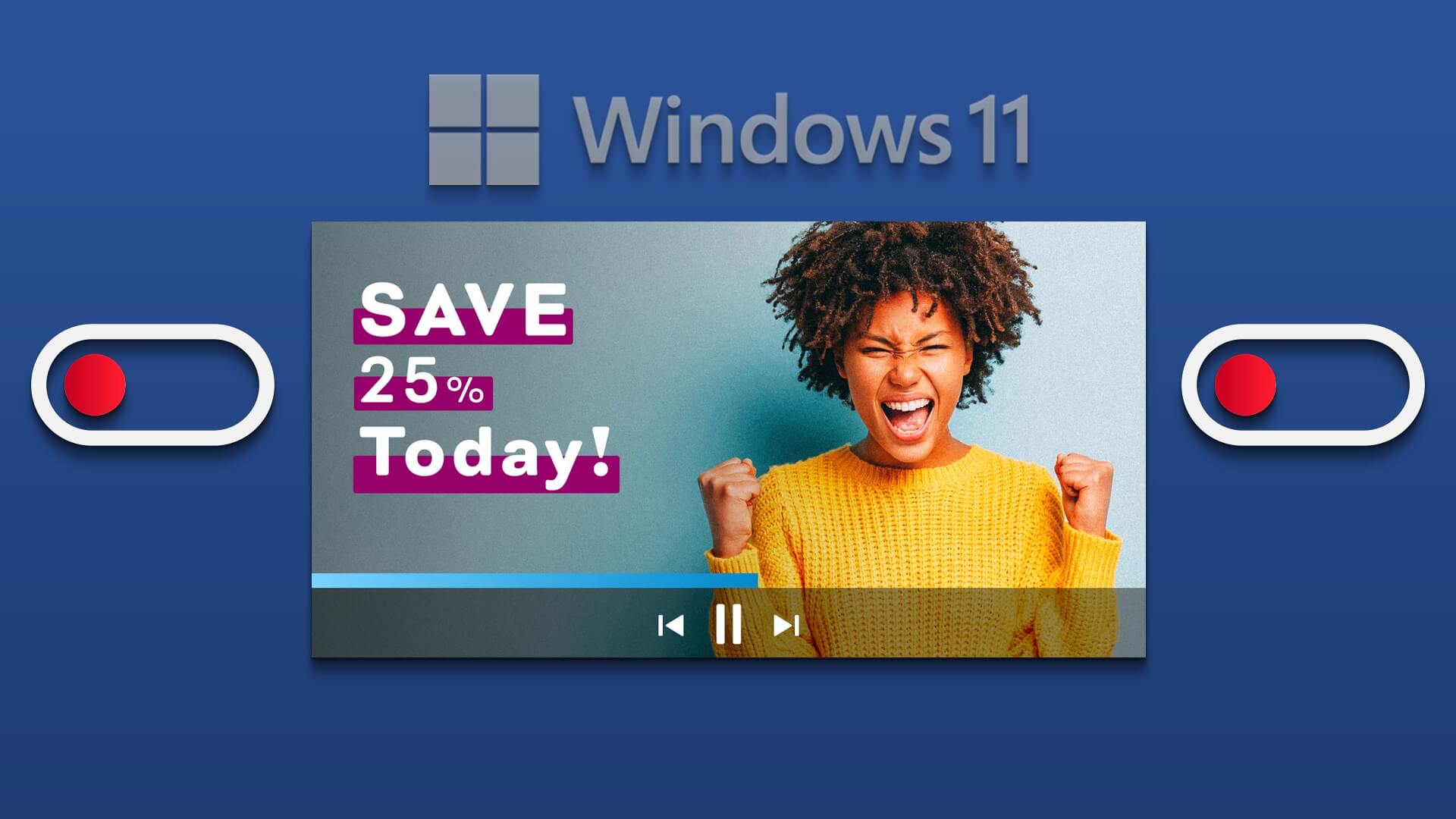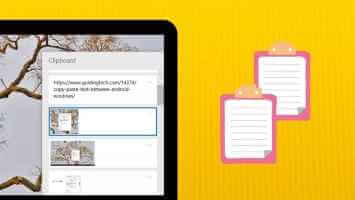Hvis du har flere printere, inklusive PDF-printere, har du muligvis én, du bruger ofte. For at spare tid er det en god idé at indstille en standardprinter til Windows 10, så du kun behøver at ændre den, når du vil bruge noget andet. Af og til kan Windows godt lide at overtage og ændre standardprinteren for dig. Heldigvis er der også en måde at omgå dette på for at sikre, at den standard, du indstiller, forbliver gældende. Sådan indstiller du en standardprinter i Windows 10.

Deaktiver printeradministration i Windows
Meget af Windows 10 fokuserer på at automatisere ting for slutbrugeren, herunder valg af standardprinteren i Windows 10. Windows antager muligvis automatisk, at den nye printer, du lige har installeret, skal være standardprinteren i stedet for den originale printer, du planlægger at fortsætte med at bruge oftest.
Før du manuelt vælger standardindstillingen, skal du deaktivere denne indstilling. Gå til Start og skriv “Printere og scannereVælg den viste indstilling Indstillinger.
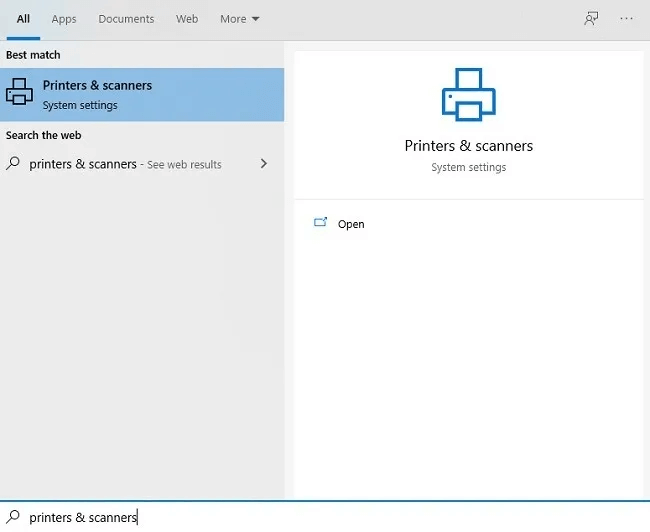
Rul ned, indtil du ser muligheden "Lad Windows administrere min standardprinterFjern markeringen i denne boks, hvis den er markeret.
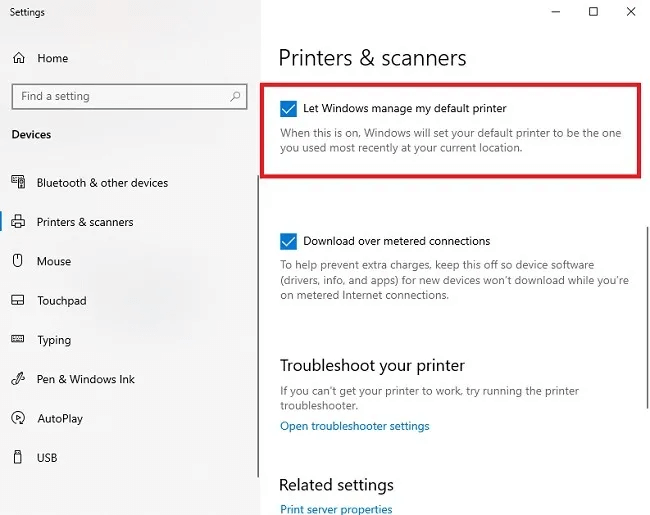
Indstil standardprinteren til Windows 10
Nu hvor Windows ikke administrerer din printer for dig, kan du indstille standardindstillingen efter eget valg. Åbn Printer- og scannerindstillinger endnu engang.
Du vil se en liste over alle aktuelt installerede printere. Du kan også tilføje en ny printer ved hjælp af "Tilføj en printer eller scanner" øverst på listen. Du skal tilføje en ny printer, før du kan indstille den som din standardprinter. Hvis du har problemer med Tilføj en Wi-Fi-printer , skal du muligvis fysisk tilslutte den første gang.
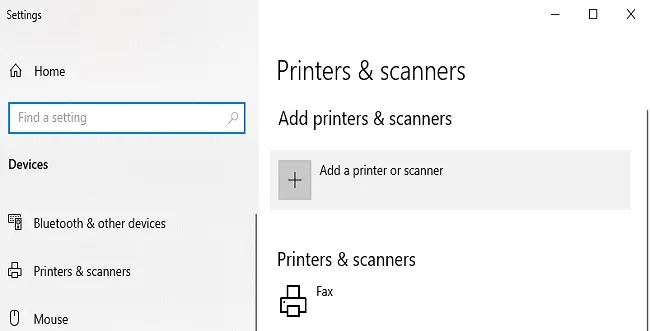
Find printeren som du vil indstille som standardprinter. Klik på Ledelse.
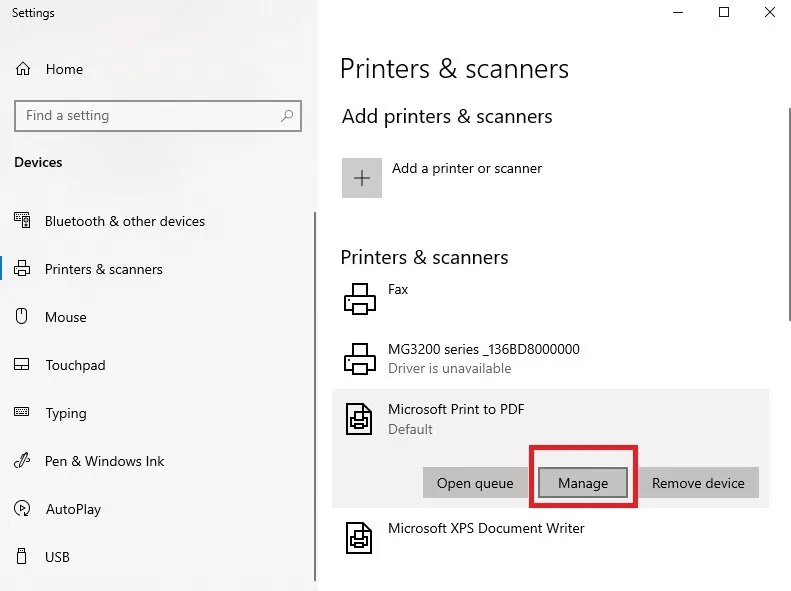
Klik på "indstillet som standardFor at ændre printerens status til standard.
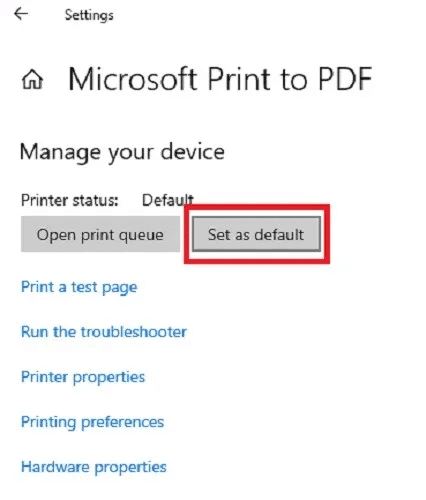
Når du er færdig, skal du klikke på tilbagepilen for at vende tilbage til skærmen Printere og scannere. Du vil se ordet "hypotetisk" Anført nedenfor din standardprinter.
Du kan til enhver tid ændre din standardprinter. Du kan også frit vælge en hvilken som helst anden printer, du ønsker, når du udskriver. Du skal blot manuelt vælge printeren i det program, du bruger, i stedet for blot at klikke på Udskriv eller bruge tastaturgenvejen til at udskrive. Disse indstillinger ændrer ikke dine standardindstillinger.
Standardprinteren i Windows 10 ændres af sig selv
Hvis du pludselig opdager, at din standardprinter i Windows 10 er ændret, er der flere årsager. Den mest almindelige er en ny Windows-opdatering. En række problemer opstår altid, når nye opdateringer udgives, herunder ændringer i Windows-indstillinger.
Kontroller om “ er valgt.Lad Windows administrere min standardprinter"Hvis det er tilfældet, skal du fjerne markeringen og nulstille standardprinteren."
Det er også muligt, at Windows-opdatering ændrer driveren Dette kan medføre, at printeren ikke fungerer korrekt. Dette kan medføre, at din standardprinter ændres, når du installerer en opdateret driver fra printerproducenten eller bruger administrationen i Printere og scannere. Vælg "Hardwarefunktioner -> Operativ system -> Driveropdatering".
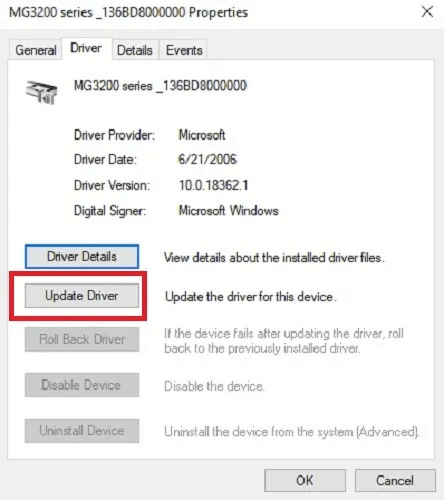
Et sidste problem kan opstå, når man installerer en ny printer. Nye printere skal være standardprinteren. Installationsprocessen, især når man bruger softwaren, kan ændre standardindstillingen for dig. Hvis du bruger printersoftwaren til at installere, kan der være en mulighed for at indstille printeren som standard. Vælg den, hvis du vil have printeren til at være standardprinteren for Windows 10, og fravælg den, hvis du ikke vil.
Bortset fra de ovennævnte problemer, bør din standardprinter forblive indstillet. Når du nu trykker på knappen Udskriv, bør dine dokumenter sendes direkte til den valgte printer. Hvis du sidder fast på "Udskriftskø"Så her har du det Sådan rydder du køen. Hvis du har en netværksprinter og har problemer med at finde dens IP-adresse, har vi en løsning her.